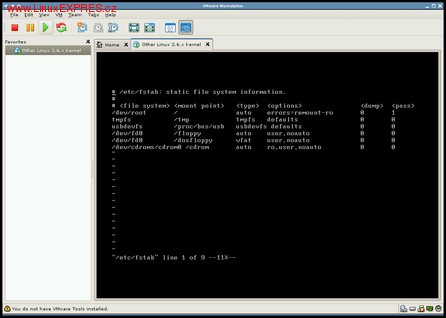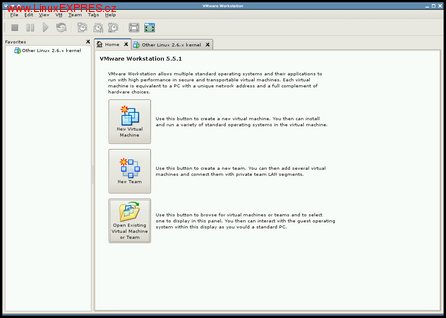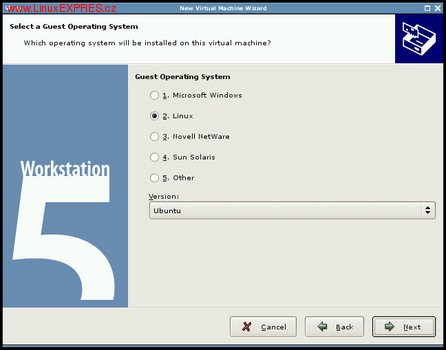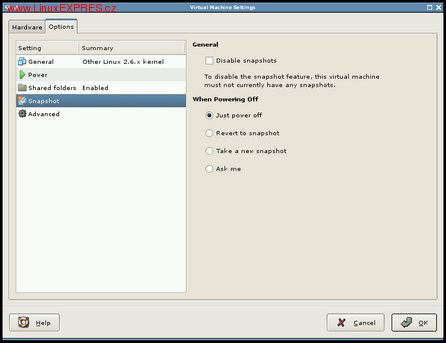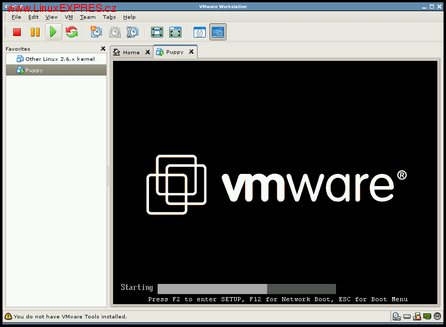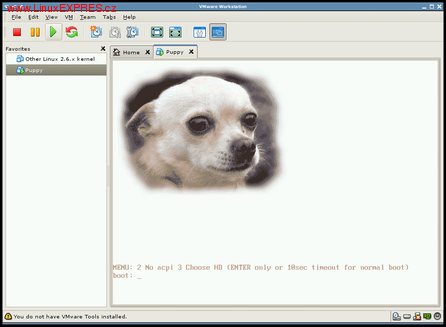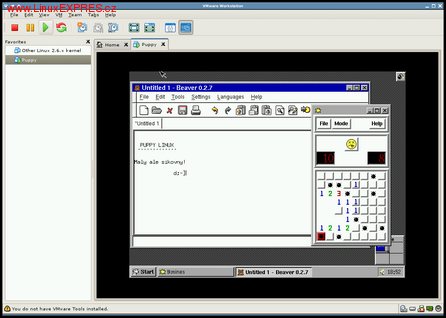VMware je emulátor platformy x86, program je schopen vytvořit virtuální (neexistující) procesor, vyhradit část paměti, disk a použít některé periferie hostitelského systému tak, aby si spouštěné programy (operační systémy) "myslely", že byly spuštěny na zcela standardním počítači platformy PC.
Představte si malou kancelář se třemi PC, kterou byste chtěli zcela migrovat na Linux. Na třech stanicích je provozován systém Windows XP, internetové prohlížeče a poštovní programy, antivirové programy, agenda firmy je umístěna v databázi na linuxovém serveru. Přechod by měl být bezproblémový - ale pozor. Jedna pracovnice používá také účetní program, který nemá v Linuxu alternativu.
Všechen hardware je však emulován. Hardware je co nejvíce kompatibilní s rozšířenými operačními systémy (Windows, Linux), takže instalační procedury proběhnou bez sebemenšího zaváhání. Firma VMware k programu dodává také ovladače některých "periferií" pro systémy Linux a Windows, takže uživatel se může těšit "maximálnímu" výkonu a například vyššího rozlišení "grafické karty". Většina hardwaru je však ihned detekována většinami distribucí nebo rozšířenými verzemi Windows.
S produktem VMware můžete na systému Linux nebo Windows vytvořit virtuální počítač, na který je možno nainstalovat prakticky libovolný operační systém, který funguje na platformách IA32/IA64. Tento program se stal nepostradatelným nástrojem mnoha programátorů, kteří jsou nuceni pracovat nebo dokonce vyvíjet software pod více platformami nebo testovat instalační programy. Nová verze 5.5, kterou firma VMware začala prodávat teprve nedávno, je již velmi vyspělým produktem vhodným pro nasazení v mnoha odvětvích.
Naše modelová situace by se dala řešit pomocí softwaru VMware. Ale před jeho nákupem je dobré zvážit také nejjednodušší variantu - ponechat na jednom z počítačů systém Windows a na něj nainstalovat potřebné programy (např. zmíněný účetní systém) a ten používat. Situaci se třemi počítači jsem zvolil záměrně - dá se předpokládat, že všechny tři pracovníky by bylo vhodné migrovat na Linux, aby byla zachována jednotnost celé infrastruktury. Je zde možnost nákupu nového počítače pro systém Windows, ale předtím by IT správce měl uvažovat právě o programu VMware 5.5 Workstation. Pakliže budou programy pod VMware plně funkční, může dojít k úspoře prostředků.
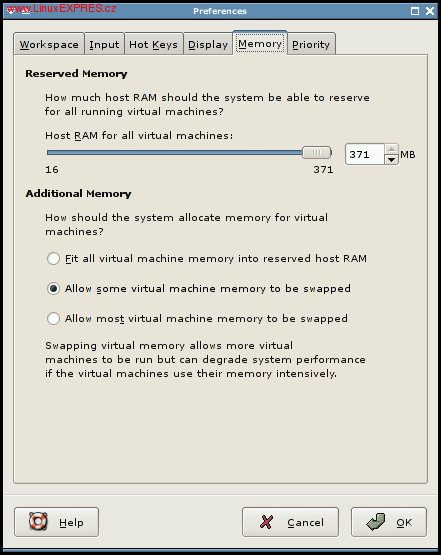
Na stránkách firmy VMware si můžete stáhnout 30denní zkušební verzi, která není žádným způsobem omezena. Tak nebudete riskovat a kupovat zajíce v pytli. Instalace v systému Linux je snadná a přímočará - já jsem využil buildu distribuce Gentoo, který instalační program stáhl, nainstaloval a vyzval mě ke spuštění inicializačního skriptu, jenž mě provedl prvotním nastavením a provedl kompilaci modulu do jádra.
V emulátorech tohoto typu "žijí" plné operační systémy, takže je třeba mít zakoupenou licenci. U programů založených na Wine API tomu tak není (Wine, Cedega, CrossOver Office). Tyto náklady je nutné vzít v potaz při dalších kalkulacích.
Stáhnout VMware můžete jako univerzální RPM nebo jako tarball. Firma oficiálně podporuje velkou škálu distribucí: Mandrake (do verze 10), Red Hat až po verzi 7.2, SUSE až do 7.3 a (nově) také Ubuntu. Ale ani instalace na nepodporovaných systémech není žádným problémem. Po rozbalení a nainstalování balíčku je nutné vždy spustit skript vmware-install.pl, který vás provede nastavením a sestaví potřebné jaderné moduly. Po nastavení, které uživateli nezabere ani pět minut, můžete ihned začít pracovat. Po spuštění spatříte aplikaci pro X Window (napsanou v rozhraní GTK), která má shodné ovládání jak ve verzi pro Linux, tak pro Windows. Nejprve je nutné vytvořit virtuální počítač, k čemuž poslouží průvodce. Otázky jsou velmi snadné a každý správce, který s Linuxem třeba jen začíná, nebude mít problém s alokací prostoru na disku (VMware emuluje disk, ale ukládá všechno do souborů), nastavení limitů paměti nebo třeba sítě. Důležité je také aktivovat podporu pro optickou mechaniku, abyste mohli ihned začít instalovat systém. Můžete použít také předem vytvořený obraz na disku.
Poté stačí virtuální počítač prostě zapnout. Je to opravdu tak jednoduché. Ještě než se pustíme do průzkumu spuštěného "počítače", rád bych na tomto místě upozornil, že firma VMware uživatele produktu neomezuje v počtu vytvořených virtuálních počítačů. S jednou licencí můžete vytvořit třeba stovku počítačů s různými systémy, a nejen to. Jsou k dispozici přednastavené virtuální sítě (v programu se jim říká týmové LAN segmenty), takže vytváření a nastavení sítě (které je asi nejsložitějším článkem celého procesu nastavování virtuálního stroje) je usnadněno.
Start virtuálního počítače probíhá zcela standardní metodou - spustí se BIOS a poté se zavede systém buď z pevného disku, nebo disketové či optické mechaniky (dle nastavení BIOSu). Pro instalaci komerčních systémů musíte pochopitelně disponovat jejich licencemi.
VMware se stal nepostradatelným nástrojem vývojářů (nejen) linuxových distribucí. Mají možnost velmi snadno testovat instalační programy, zkoušet různá nastavení programů nebo systému, aniž by museli opustit pohodlí své pracovní plochy.
Sdílení virtuálních instalací je snadné - stačí nakopírovat potřebné soubory .vmx a .vmdk. Produkt disponuje také metodami pro klonování systémů - můžete snadno měnit adresy síťových karet a vytvářet sítě operačních systémů. Výbornou věcí je takzvaný snímek systému (snapshot) - můžete systém v jakémkoliv stavu "zmrazit" a uložit tento stav na disk. Těchto snímků můžete vytvářet libovolné množství, což ocení zejména programátoři nebo testeři.
Plně funkční je zvuk, v systému Windows je k dispozici také experimentální podpora DirectX, takže zde je šance, že například spustíte méně náročnou hru.
VMware je stabilní, vyspělý produkt a verze 5.5 je značně rychlejší než ta předešlá. Můžete si stáhnout demoverzi a vyzkoušet, zda-li budou všechny potřebné programy fungovat. K dispozici jsou také předinstalované obrazy s Linuxem: Ubuntu, SUSE, Red Hat a rPath. Chcete-li provozovat linuxové aplikace ve Windows, windowsové aplikace v Linuxu nebo třeba jen vyzkoušet operační systém Solaris, VMware bude jistě tou správnou volbou.
Další řešení firmy VMware
VMware ACE - obchodní řešení pro velké firmy a podniky umožní IT administrátorům vytvářet zabezpečené virtuální počítače s předinstalovanými systémy s nastavenou politikou. Virtuální počítače mohou být chráněny šifrováním, odstíněny od skutečných systémů pracovníků v terénu, externistů, auditorů nebo konzultantů a chráněny proti kopírování (včetně možnosti nastavovat životnost systémů).
VMware GSX server - podobá se svou architekturou verzi Workstation (běží na Linuxu i Windows), ale produkt je vyladěn na serverové nasazení (větší paměťové kapacity, rychlejší v diskových a síťových operacích). Pro systémy se vytvářejí speciální diskové oddíly, k dispozici jsou nástroje pro vzdálený monitoring, správu, zálohování a klastrování.
VMware ESX Server - je určen pro velké servery, datová centra a hostingové firmy. Instaluje se přímo na hardware, k běhu nepotřebuje hostitelský operační systém. Je certifikován pro vybrané x86/blade servery firem IBM, HP, Dell, Sun a jiných. Systémy se instalují transparentně, k dispozici jsou podobné prostředky vzdálené správy jako u GSX serveru. Podpora SAN je na vysoké úrovni, včetně možnosti zavádět systémy přímo ze SAN sítí. VMware Virtual Infrastructure - poskytuje abstrakci veškerého firemního hardwaru (serverů, SAN sítí). Operační systémy resp. hardware může být díky technologii VMotion za běhu migrován resp. vyměněn. Součástí je VMware VirtualCenter sjednocující veškerou správu všech systémů. Spolupracuje s produkty VMware ESX Server, GSX Server a Workstation.